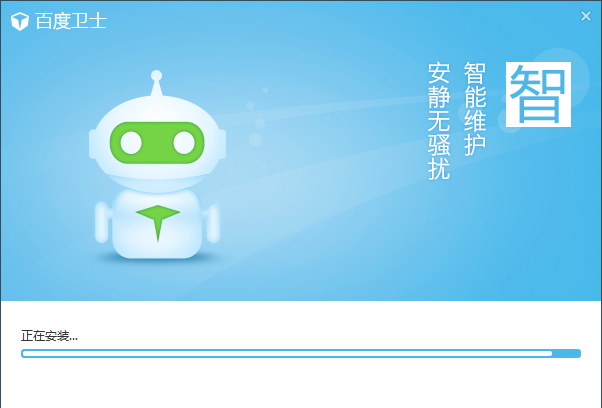萬盛學電腦網 >> 圖文處理 >> MAYA教程 >> Maya制作青蛙臉部動畫
Maya制作青蛙臉部動畫
導言:
這個Maya教程非常生動的制作了一個青蛙的面部效果,大家以前來學習一下,希望本教程對大家有所幫助。
下面教程開始
首先來看看骨骼控制面部和表情控制器控制面部的優缺點,這裡先來分析一下。(圖01、圖02)

圖01

圖02
優點:
1、骨骼是弧線方式動畫的,Morph是直線的。
2、骨骼可以加載額外的控制器,可以手動移動臉部的不同處。
3、動畫師只需調整骨骼就可以控制臉部,而不是臉上的多邊形。
4、骨骼更容易控制臉部體積。如果采用Morph就要確保臉部保持體積和拉伸。
缺點:
1、制作時間慢。
2、不好制作細節,比如皺紋的動畫。
3、骨骼的文件大。
由於這個青蛙嘴部太大,所以我們使用了骨骼來進行創建更好一些。(圖03)
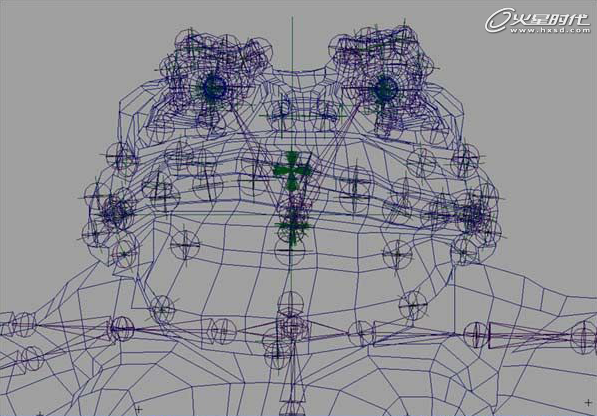
圖03
我們為眼睛和嘴部創建了骨骼,如下圖,這樣可以讓眼睛做自身的旋轉。(圖04)
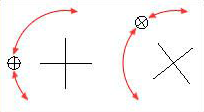
圖04
Translate、Local Rotate、Scale、Arc Locator Rotation(Pivot)全部來自通道盒。如果有很多關節的話,就會有很廣闊的姿勢控制。(圖05)
注意:把默認的變換置零很重要。除了使用定位體作為軸心點,我們也要使用關節。這是因為一旦定位就已經被旋轉了,它就不能被置零了。
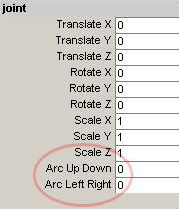
圖05
在我們的角色裡使用83個骨骼,真是很多,24個骨骼在嘴部,9個骨骼在下巴,11個骨骼在每個眼睛上,14個骨骼在每個眉毛和面頰,軸心點放在眼睛的中部和頭部中部(對於嘴部和下巴的關節)。
當骨骼各自旋轉和移動時,發現我們可以做出很多表情。用滑塊控制骨骼姿勢,我們傾向於避免使用滑塊,因為直接從通道盒點擊屬性然後用中鍵在視圖中拖動更容易,很像滑塊,但是占用更少的空間。
創建很多表情。例如微笑、皺眉、扮鬼臉。可以混合和分別控制。結果看起來我們在使用Blend Shape其實只是混合骨骼姿勢。那麼我們如何創建骨骼姿勢及其屬性?我們成組我們需要分別動畫的元素。
eyelid_l(左眼皮)
eyelid_r(右眼皮)
brow_l(左眉毛)
brow_r(右眉毛)
mouthexpression(嘴部表情)
mouthlipsync(嘴唇)
cheeks(面頰)
把臉部兩邊分開控制是很重要的。如果臉部不是對稱的會看起來更加自然。為每個元素創建一個空組(或者定位體或曲線)。在通道盒裡我們去除了組的變換屬性(Rotate xyz Translate xyz等等)為形狀節點增加了屬性。
每個屬性的取值范圍從0到10,對於中鍵點擊然後拖動比較有效。有些屬性是從-10到10,如果它們有雙重屬性比如上和下。舉個粒子,對於mouth Expresion的通道盒如下。(圖06)

圖06
為了便於選擇,我們使用MEL命令創建了按鈕,並放在工具架上。命令如下:* -tge mouth_expression;-tgl,選擇固定的,也就是我們可以同時選擇眼睛和眉毛來動畫。但是這些控制如何來影響臉部表情呢?我們采用設置驅動關鍵幀的方法去鏈接屬性。(圖07)
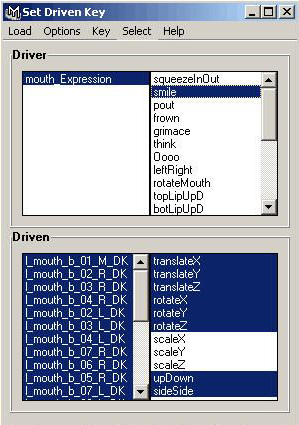
圖07
我們需要做的就是加載控制,比如mouth Expresion作為驅動,然後單擊我們需要的屬性(比如微笑),我們加載需要的骨骼作為被驅動,單擊他們的屬性。
需要確定的是骨骼都在默認位置,屬性都為零,然後單擊key保存姿勢在0,改變驅動的屬性到極值,現在移動旋轉,達到我們需要的表情,單擊key儲存姿勢。
一旦我們為不同的表情做完了類似的工作,我們就開始做動畫。因為驅動關鍵幀可以混合重疊,所以我們做的是跟Blend Shape同樣的工作。(圖08)

圖08
在某些場合,骨骼變形不能達到我們期望的效果,我們就會加一些小的Blend Shape(morph)來控制姿勢。用驅動關鍵幀鏈接Blend Shape 到相應的骨骼姿勢屬性。這樣一個屬性可以同時控制骨骼和Blend Shape。(圖09)
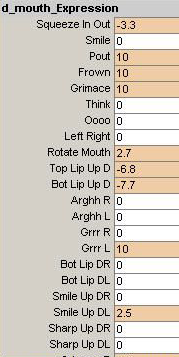
圖09
手動控制,在一些場景,需要獨立的控制個別骨骼。不幸的是,驅動關鍵幀已經使它們喪失了設置關鍵幀的能力。對於這個問題,就是在設置驅動關鍵幀之前就設置關鍵幀了。(圖10)

圖10
除了這個,就是做兩個層級,一個額外的定位體和一個軸心定位體。驅動關鍵幀控制被驅動的物體,而我們也可以手動設置關鍵幀於我們想要的物體。(圖11)
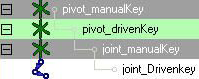
圖11
開始動畫,為融和權重節點的輸入設置的關鍵幀,這是因為姿勢變得很奇怪。當驅動關鍵幀創建時融和權重節點放在被驅動的物體上。可以在屬性編輯器裡看到他們的輸入。不管怎樣,有些輸入會解放他們的關鍵幀。我們最後發現可以手動使用MEL語言解決這個問題:*keyframe -at input6 -v 0 blendweighted372;記住要把6和372換成實際的數字。這種問題其實還是很少見的。
注:更多精彩教程請關注三聯圖文教程 頻道,
- 上一頁:MAYA打造《青茶飄香》完美圖像渲染
- 下一頁:MAYA制作太空激戰場景